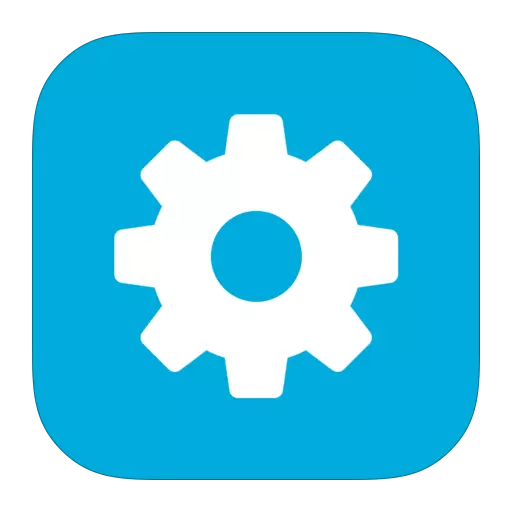
किसी भी कार्यक्रम को अपने सही संचालन के लिए सेटिंग्स की आवश्यकता होती है। तो पोटप्लेयर प्रोग्राम को सेटिंग्स की आवश्यकता हो सकती है, अन्यथा इसका काम उतना नहीं होगा जितना हो सकता है। हम प्रोग्राम की मूल सेटिंग्स का विश्लेषण करेंगे कि कोई भी उपयोगकर्ता खिलाड़ी को बेहतर बना सकता है।
सेटिंग्स में लॉगिन करें
सबसे पहले आपको प्रोग्राम स्टैंडर्ड की सेटिंग्स की सेटिंग्स पर जाना होगा: प्रोग्राम विंडो में दाएं माउस बटन दबाकर और संबंधित मेनू आइटम का चयन करें।
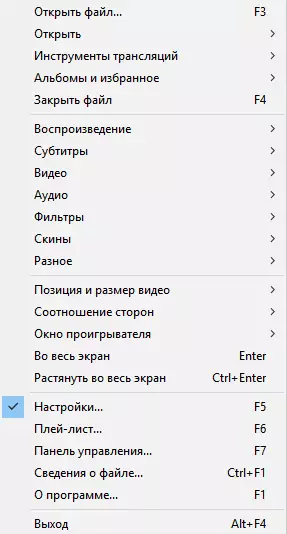
पार्टी का दृष्टिकोण
सेटिंग्स में प्रवेश करने के बाद, आप प्लेयर के साथ काम करते समय वीडियो डिस्प्ले पैरामीटर, अर्थात् पहलू अनुपात को बदल देंगे। तो, सेटिंग्स का चयन करें ताकि प्रदर्शित वीडियो किसी भी स्क्रीन आकार के लिए सही अनुपात के साथ प्रदर्शित हो। चित्र में दिखाए गए अनुसार पैरामीटर रखें।
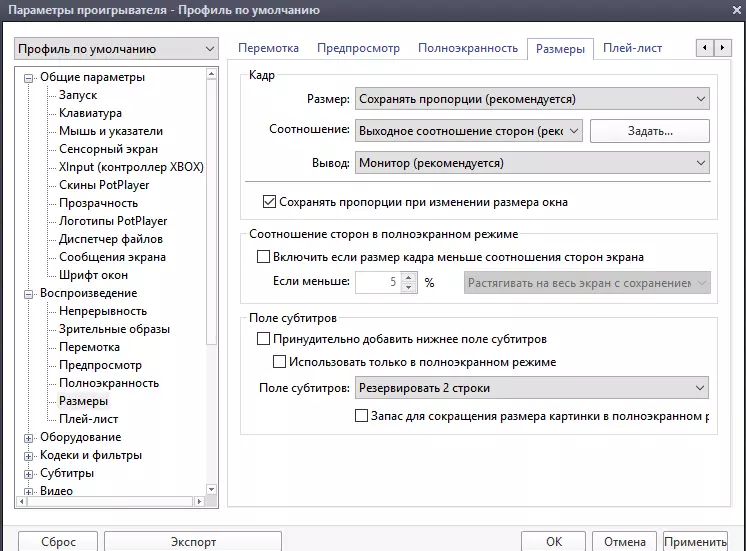
प्ले सूची
एक और अधिक सुविधाजनक वीडियो और ऑडिशन ऑडिशन के लिए, आपको प्रोग्राम में प्लेलिस्ट को कॉन्फ़िगर करने की आवश्यकता है। स्क्रीनशॉट पर स्थापित सभी चेकबॉक्स डालने के लायक भी है। इस मामले में, प्लेलिस्ट संपीड़ित आकारों में प्रदर्शित की जाएगी, लेकिन सबकुछ आसानी से दिखाई देगा।
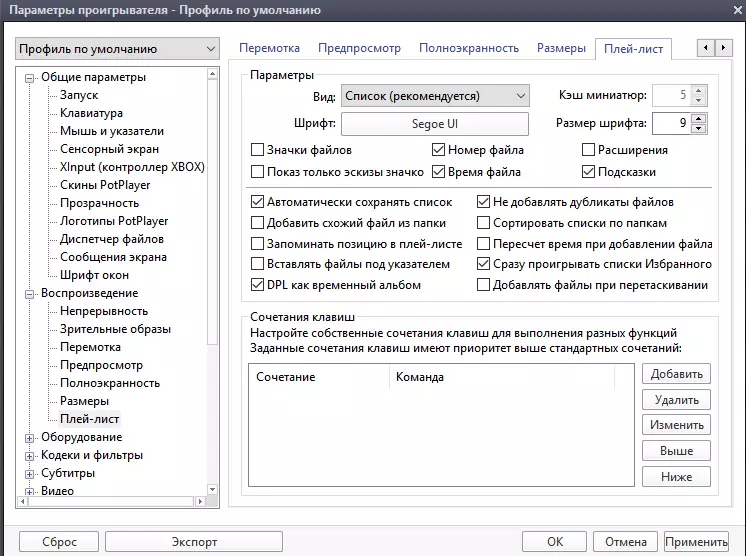
पोटप्लेयर कोडेक्स
तुरंत यह कहने लायक है कि इस खंड में सेटिंग्स को केवल मामले के पूर्ण ज्ञान के साथ बदला जाना चाहिए। हम कोई सुझाव नहीं देंगे, क्योंकि प्रत्येक को अपने काम के तहत कोडेक्स स्थापित करना होगा। लेकिन अनुभवहीन उपयोगकर्ताओं को "अनुशंसित" मोड में सभी मानकों को स्थापित करने की आवश्यकता है।

आवाज की सेटिंग
ऑडियो में बदलने के लायक सभी ऑडियो रिकॉर्डिंग के बीच चिकनी स्विचिंग है। ऐसा करने के लिए, आपको दूसरी पंक्ति में चित्र में प्रस्तुत करने की आवश्यकता है और शीर्षक के बगल में तीन अंक दबाकर अपने पैरामीटर को कॉन्फ़िगर करना होगा।
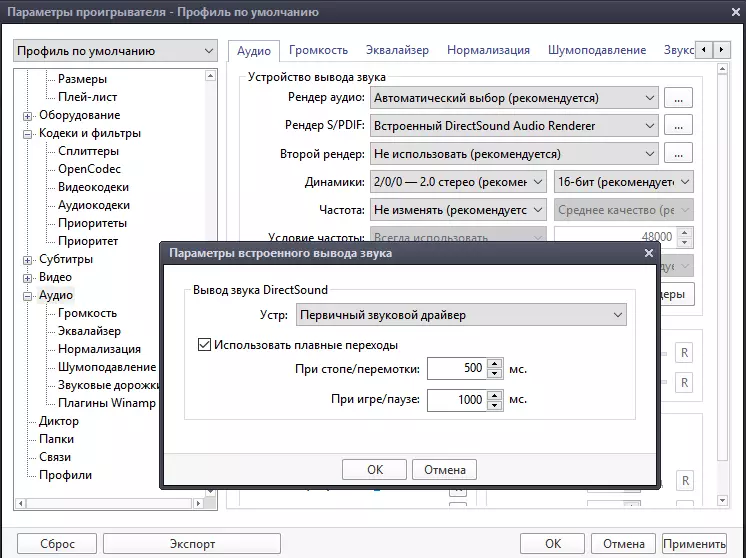
अभी भी बड़ी संख्या में प्रोग्राम सेटिंग्स हैं, लेकिन उन्हें केवल पेशेवर उपयोगकर्ताओं को बदलना होगा। यहां तक कि प्रेमी इसे समझने में सक्षम नहीं होंगे, इसलिए लेख में निर्दिष्ट क्या बदलकर केवल डिफ़ॉल्ट सेटिंग्स को छोड़ना बेहतर है।
